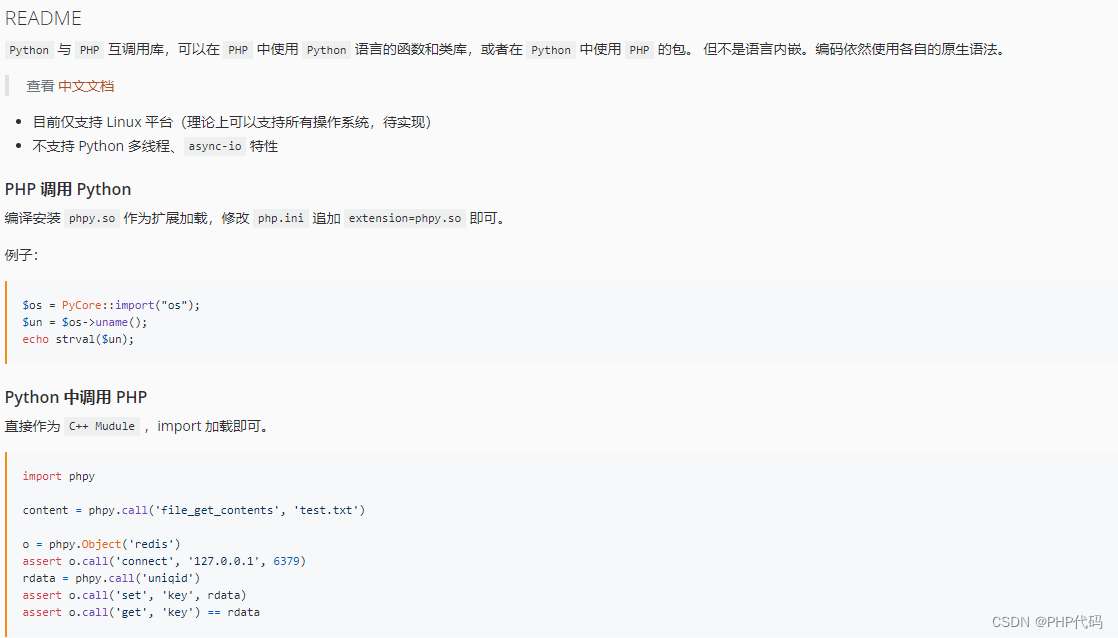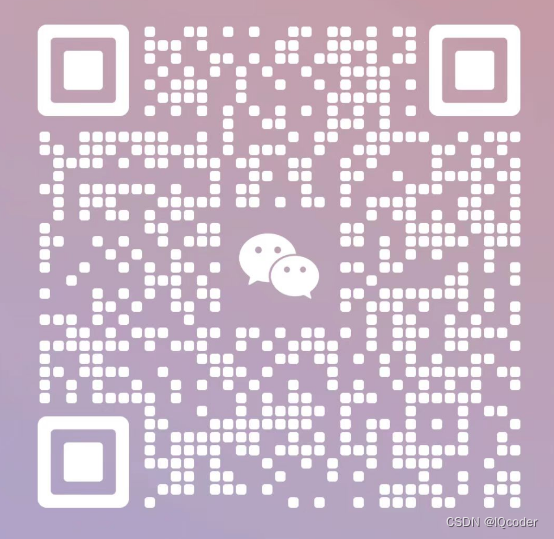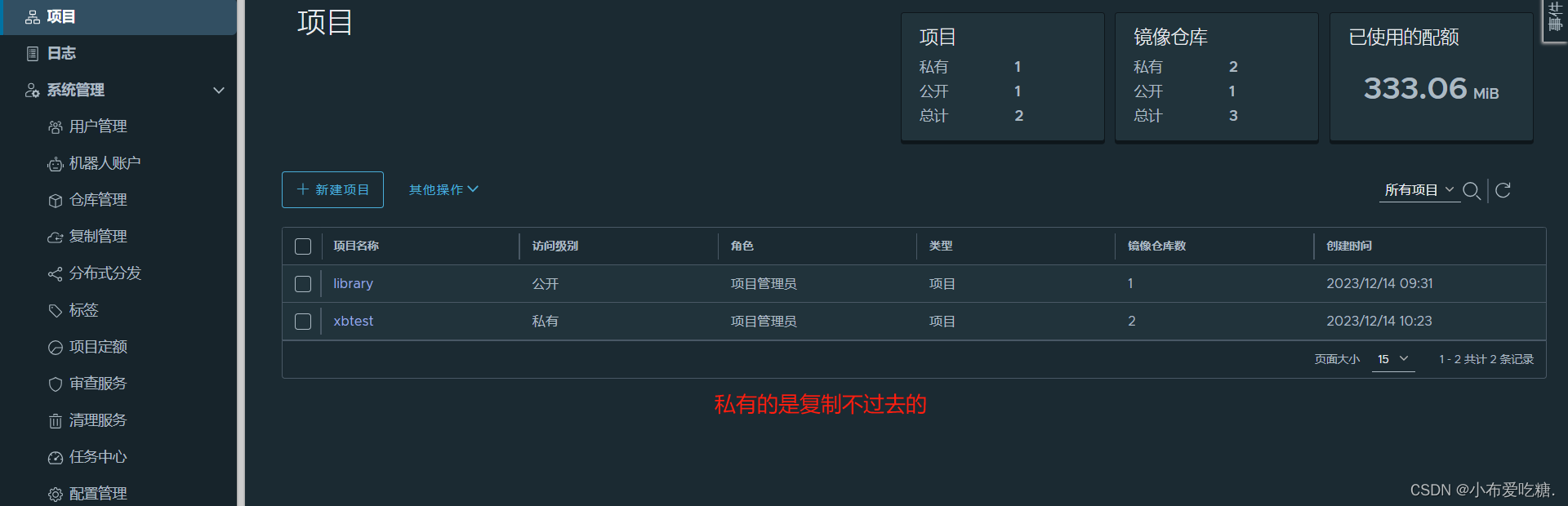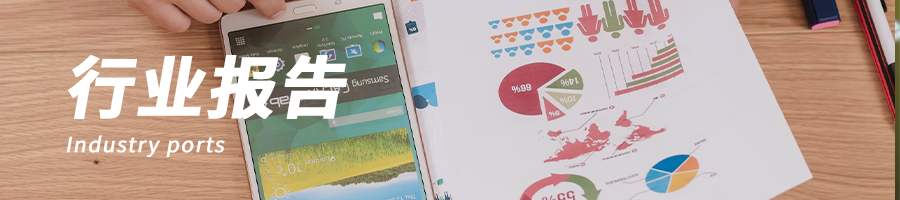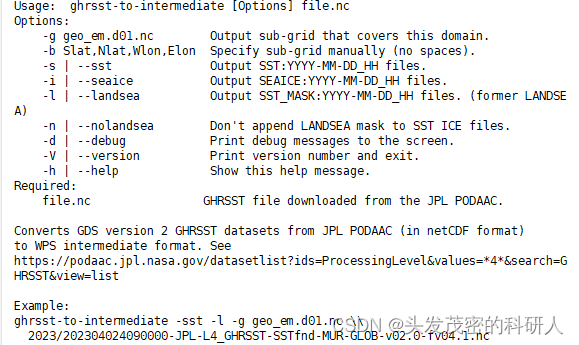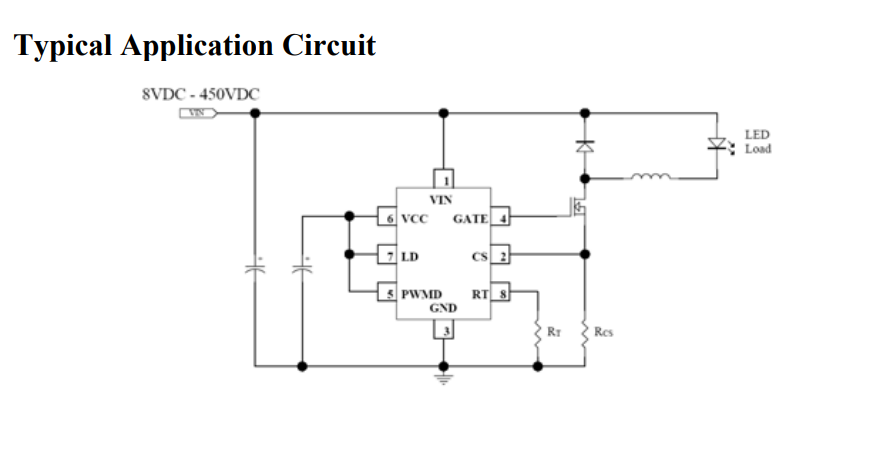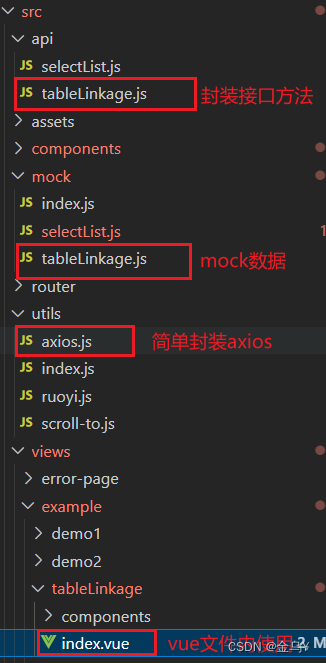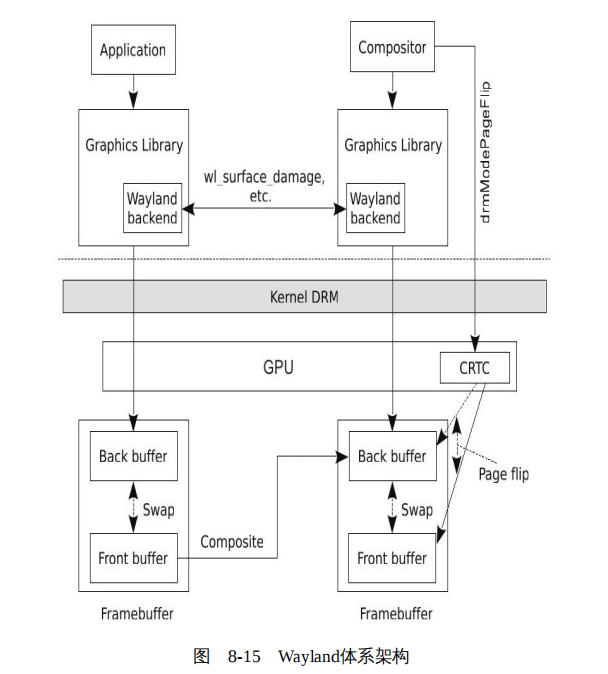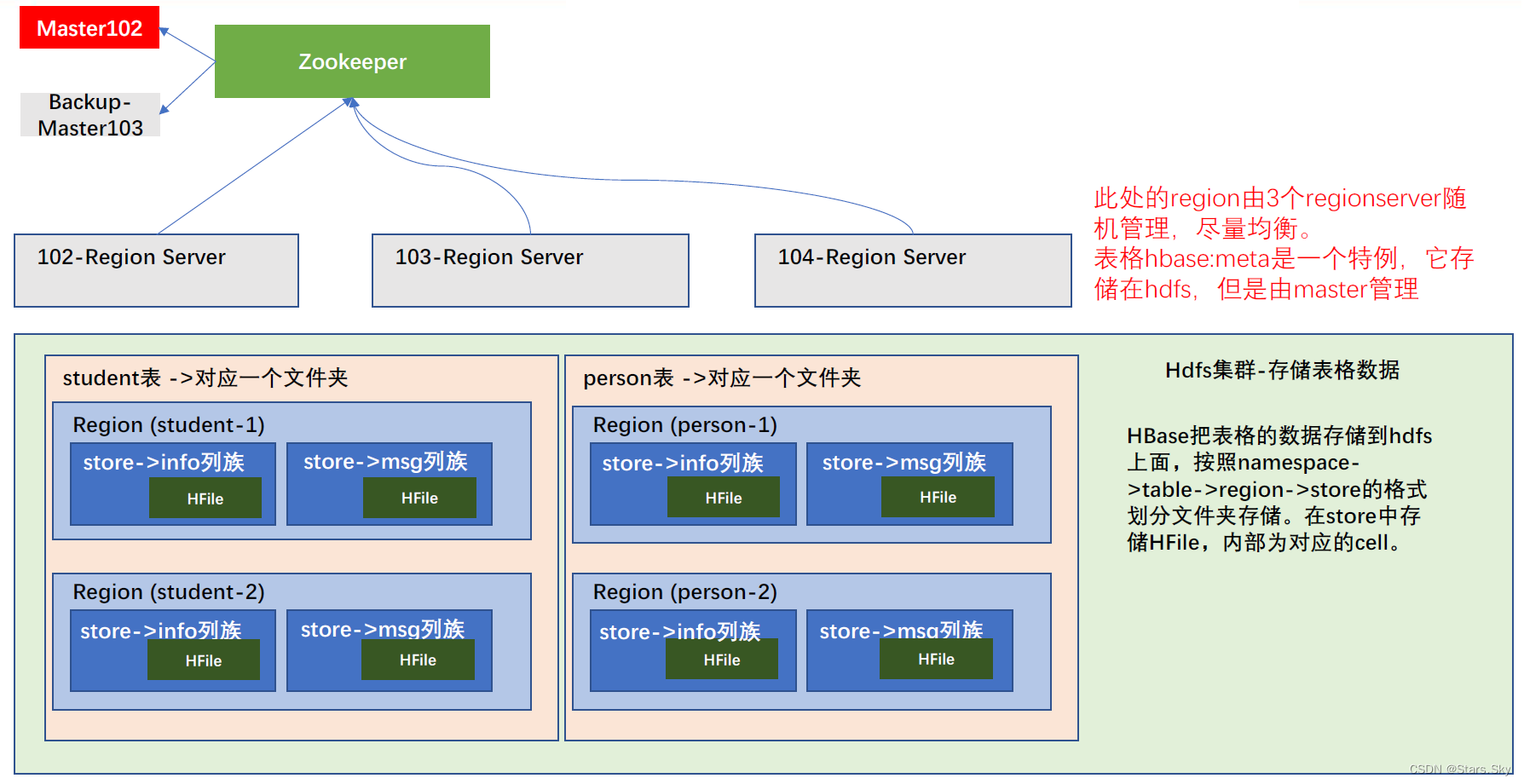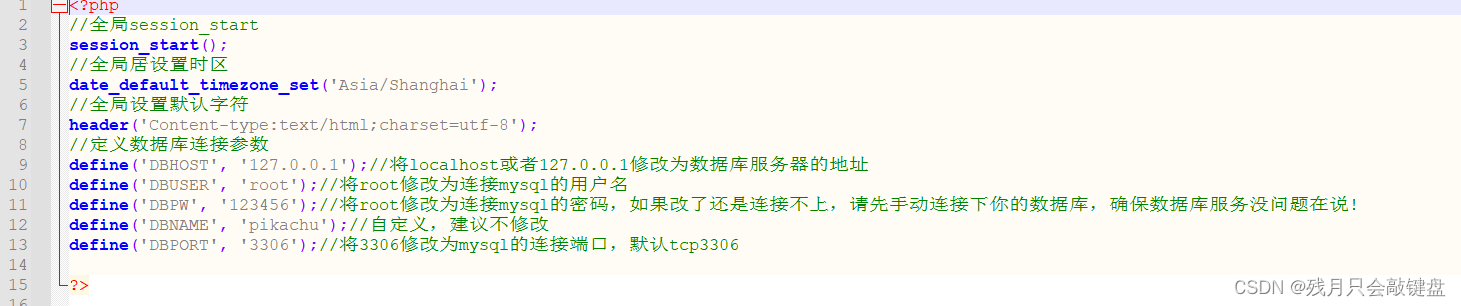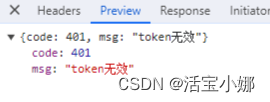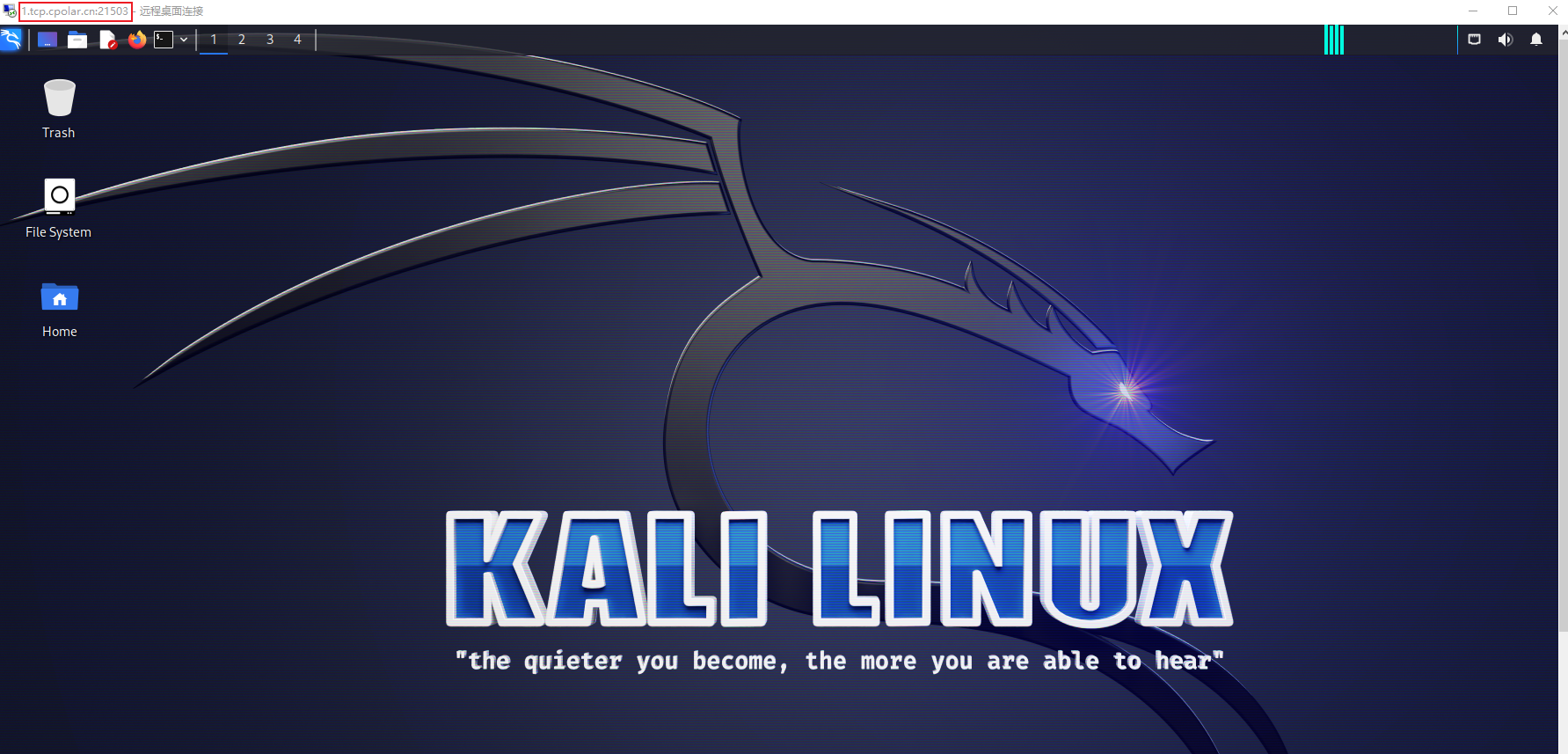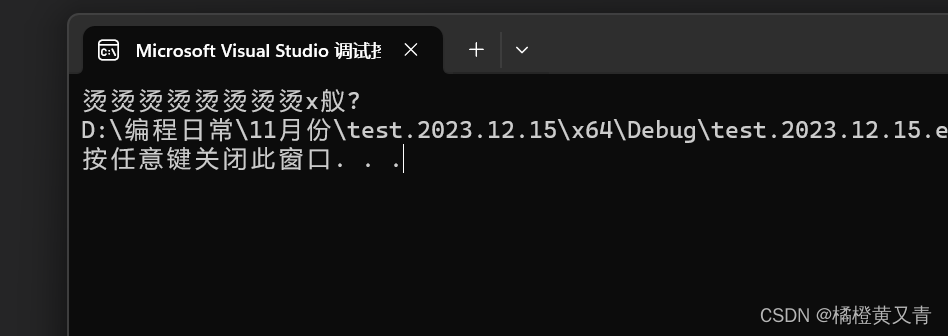Navicat Premium(16.3.3 Windows 版或以上)正式支持 GaussDB 分布式数据库。GaussDB 分布式模式更适合对系统可用性和数据处理能力要求较高的场景。Navicat 工具不仅提供可视化数据查看和编辑功能,还提供强大的高阶功能(如模型、结构同步、协同合作、数据迁移等)。这使得Navicat 可以极大地满足 GaussDB 分布式用户的管理开发需求。本文,我们就来介绍 Navicat 连接 GaussDB 分布式的快速入门。
- Navicat Premium 产品页面: https://navicat.com.cn/products/navicat-premium
- 如果你想要使用的是 GaussDB 分布式模式,请点击 这里 查看完整版技术指导。
- 如果你使用的是 GaussDB 主备版,请点击 这里 查看主备版的技术指导。
- 如果你有任何问题,欢迎与我们团队取得联系(邮箱地址:upgrade.cn@navicat.com)
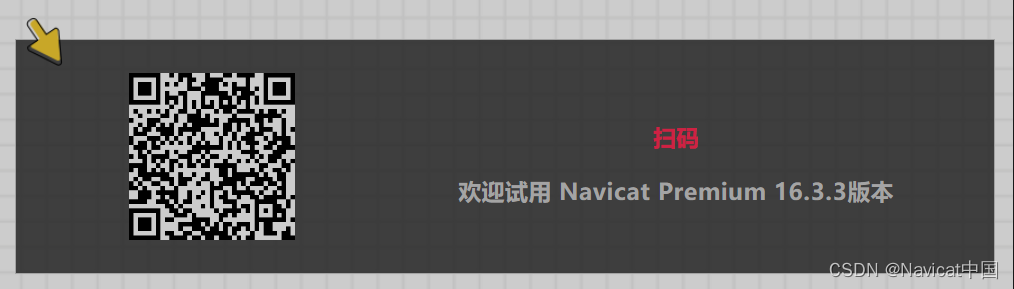
追踪日志
1) 日志文件
Navicat 提供数个日志文件记录在 Navicat 已执行的操作,它们位于“logs”目录,例如:C:\Users\Guest\Documents\Navicat\Premium\logs\。你可以在选项中更改日志文件的位置。
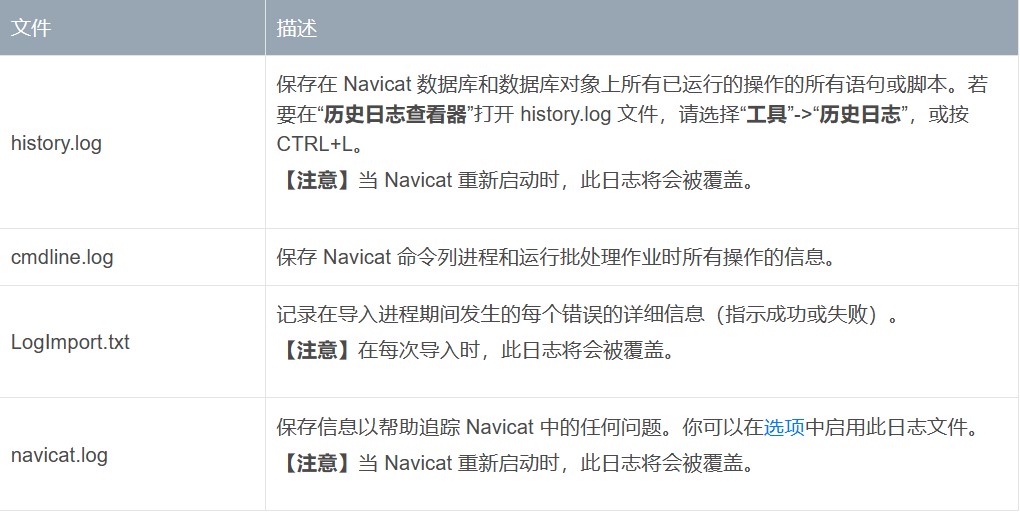
2) 历史日志查看器
历史日志查看器显示所有在 Navicat 已运行或正在运行的语句或脚本。如果你只想显示错误信息,点击“仅显示错误”。你也可以更改显示的信息,从“查看”菜单选择 - 显示日期、显示时间、显示服务器名等等。
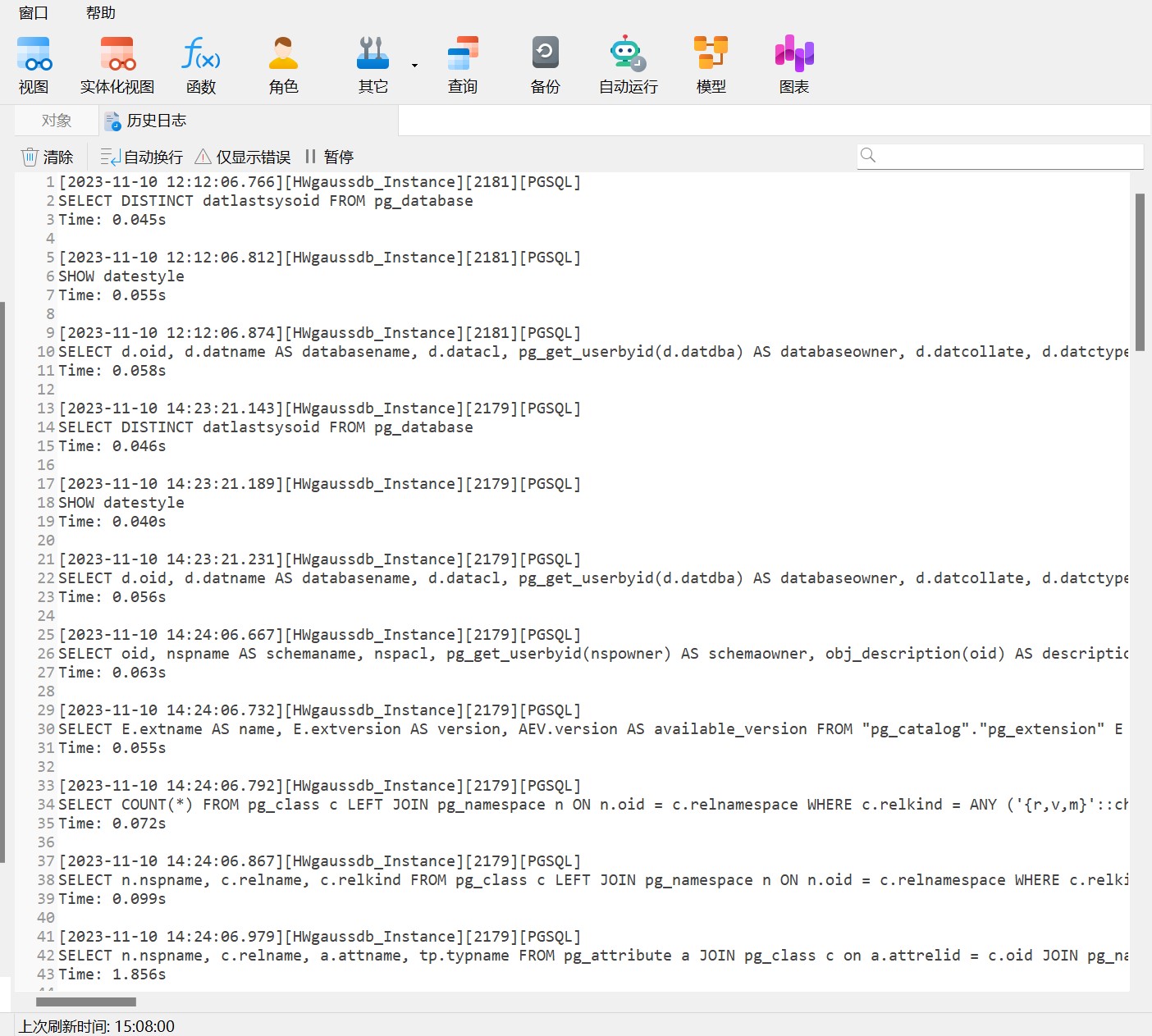
【注意】当你点击 暂停“暂停”,在暂停历史日志期间你所做的任何操作将在恢复后显示。
十三、配置
Navicat 提供一些选项让你自定义用户界面和性能。若要打开选项窗口,请从菜单栏选择“工具”->“选项”。
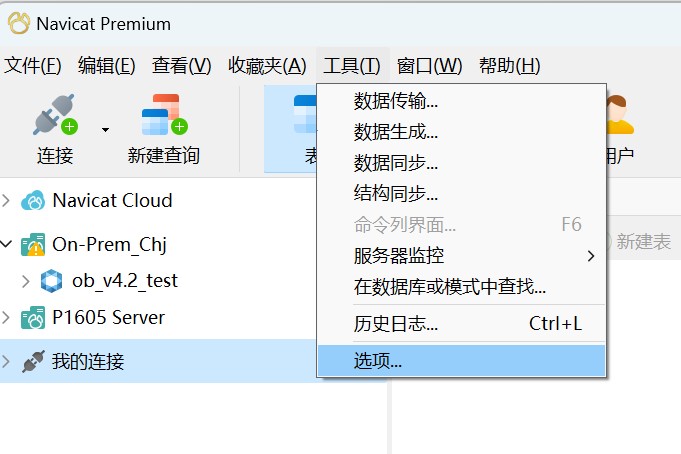
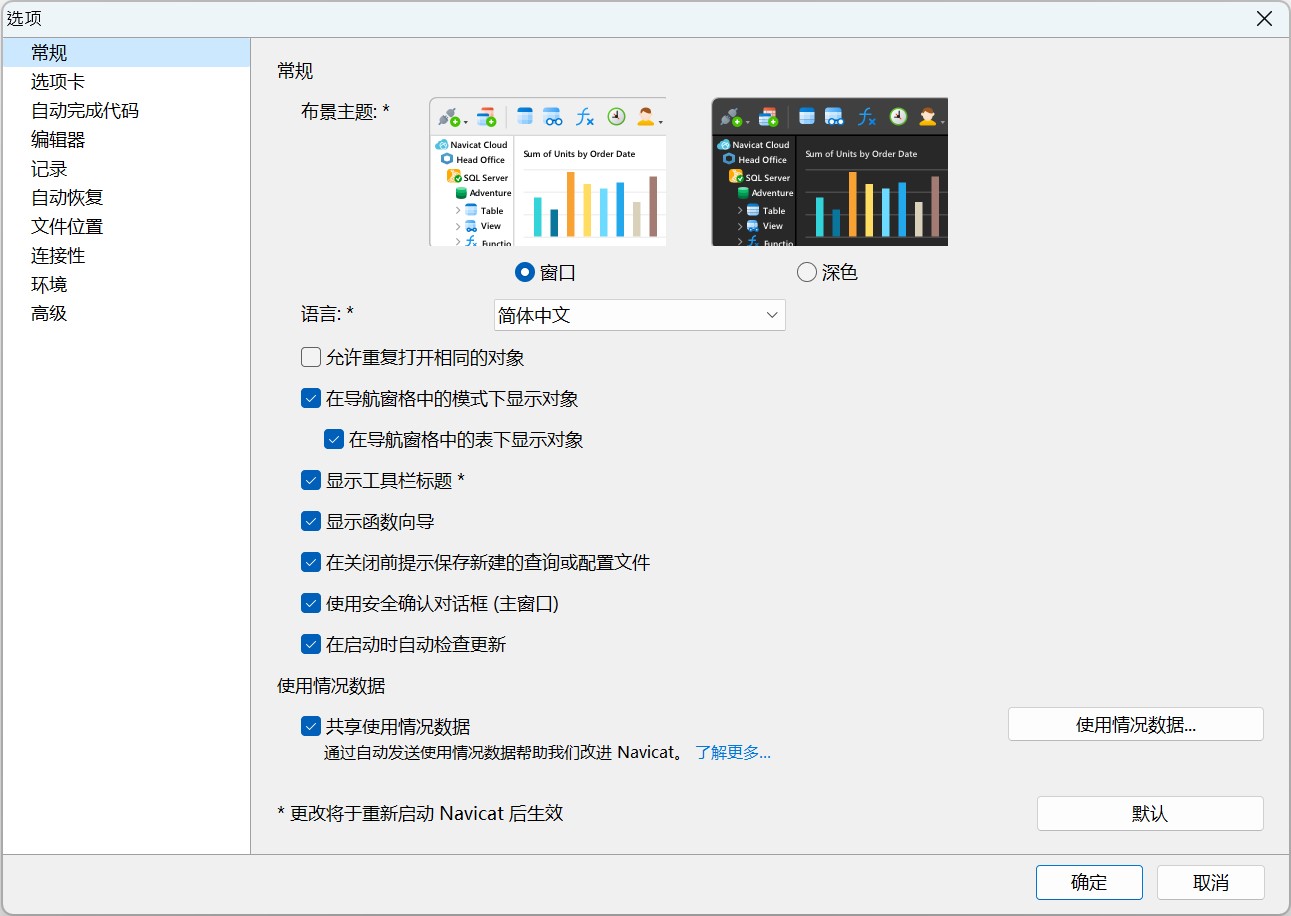
1) 界面主题
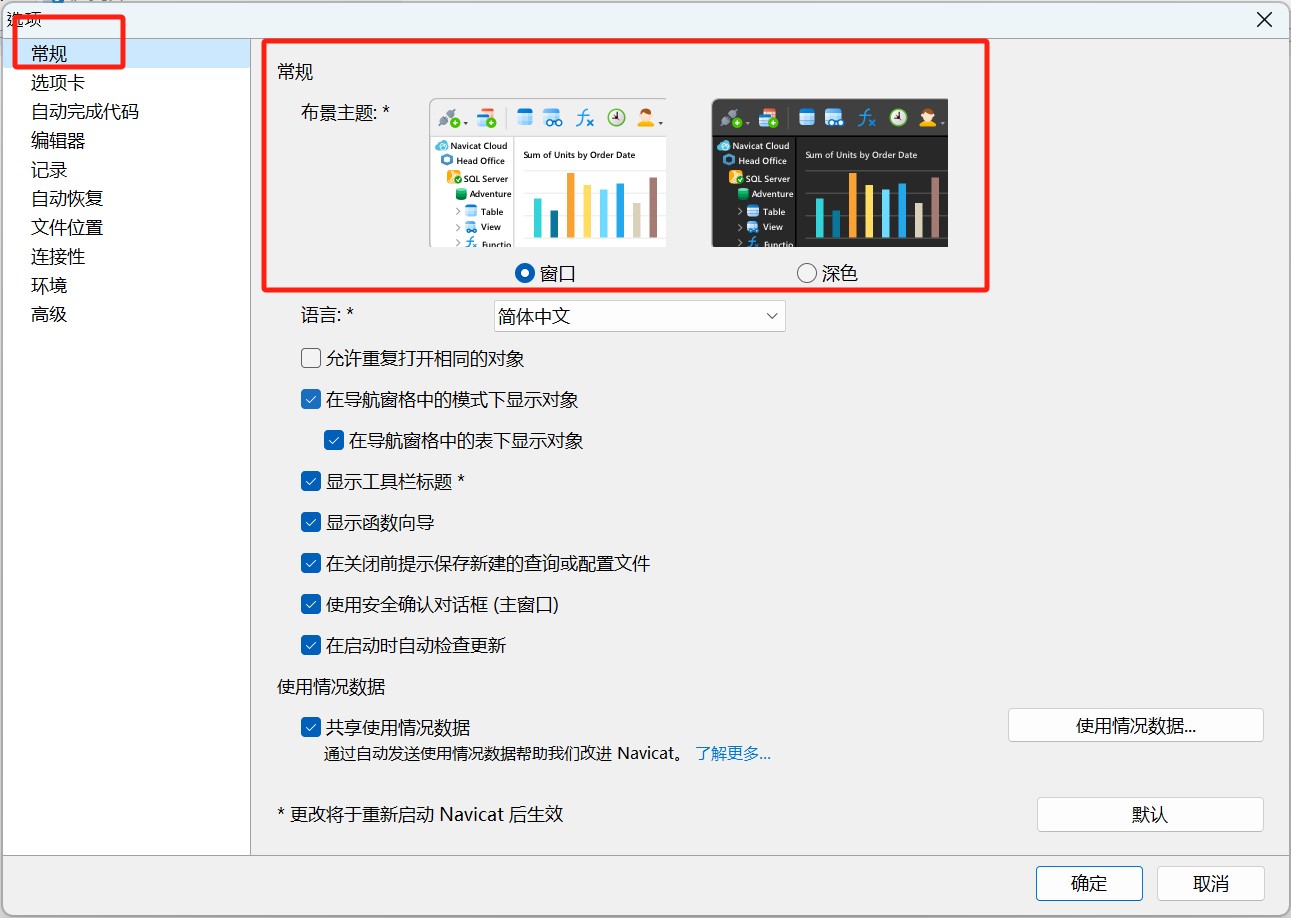
2) 中英文切换
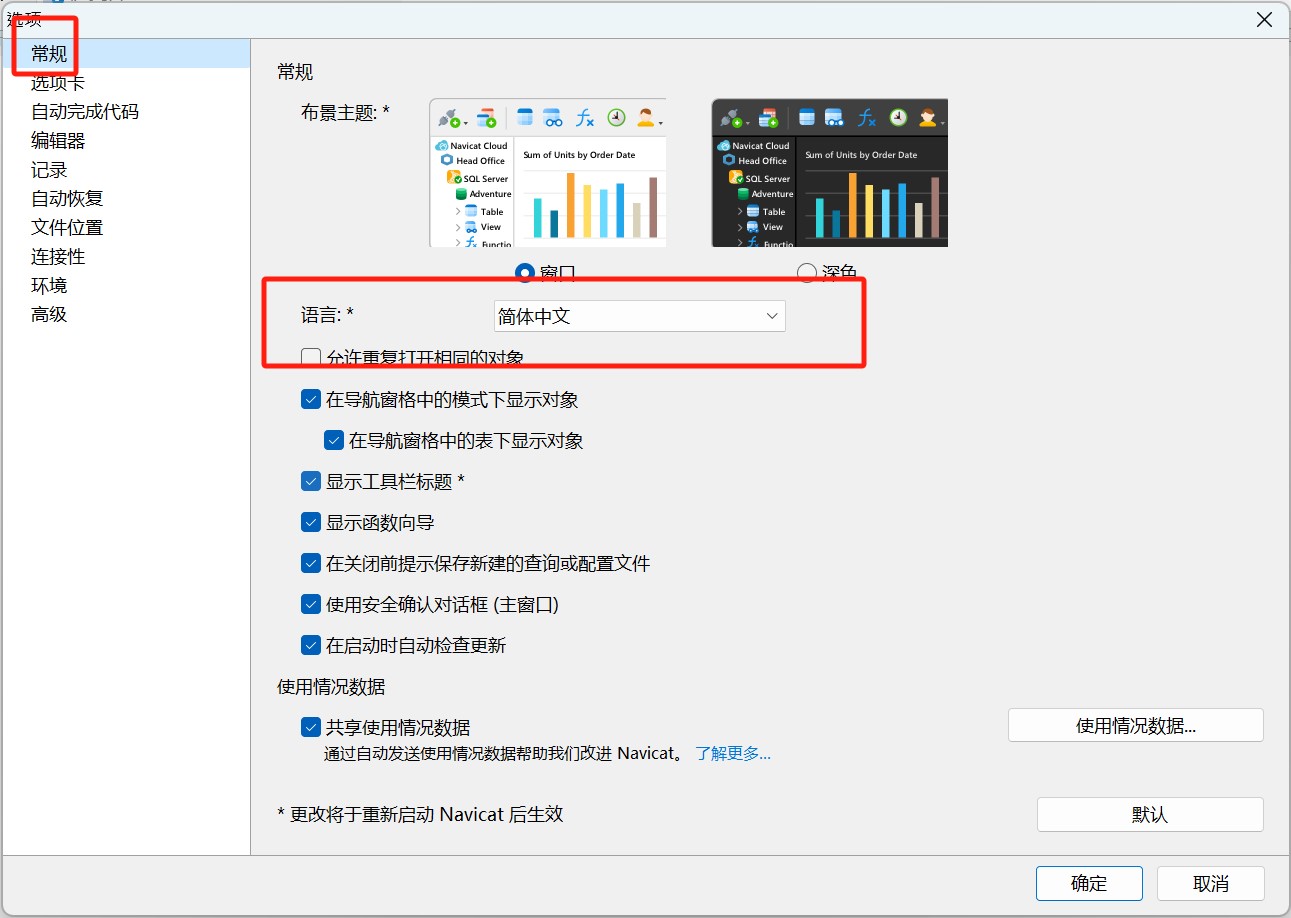
3) 文件位置
Navicat 提供数个日志文件,以记录在 Navicat 中已执行的操作,它们位于日志位置路径中。而各服务器的配置文件则保存自动运行、图表、代码段、数据生成、数据同步、数据传输、结构同步和模型等的配置信息。
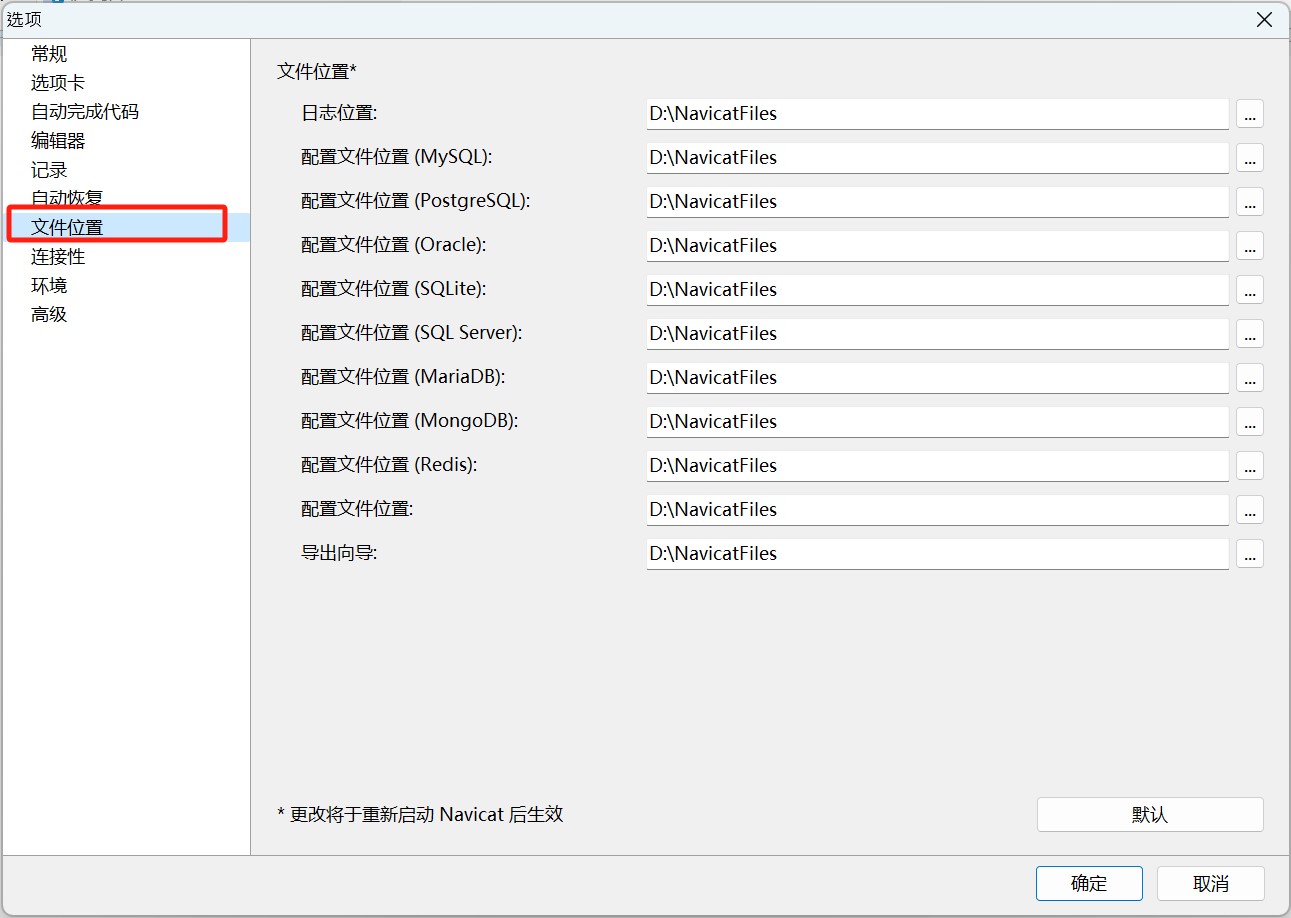
4) 高级
若要追踪Navicat 的日志信息,需要勾选“启用诊断日志”。
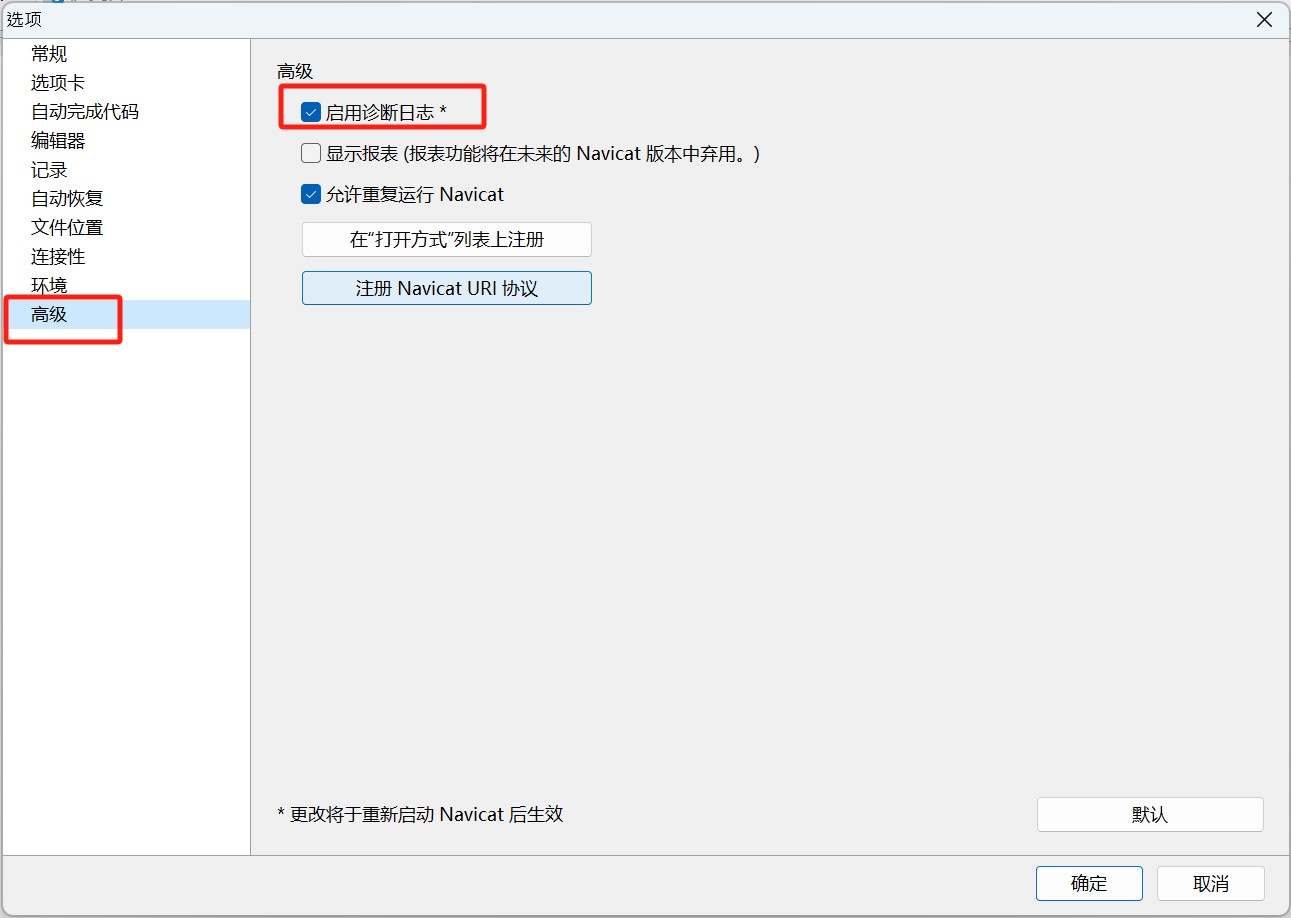
【注意】更改完配置后,需要重启 Navicat 后才生效。
以上希望对你有帮助!
如果你想要使用的是 GaussDB 分布式模式,请点击 这里 查看完整版技术指导。